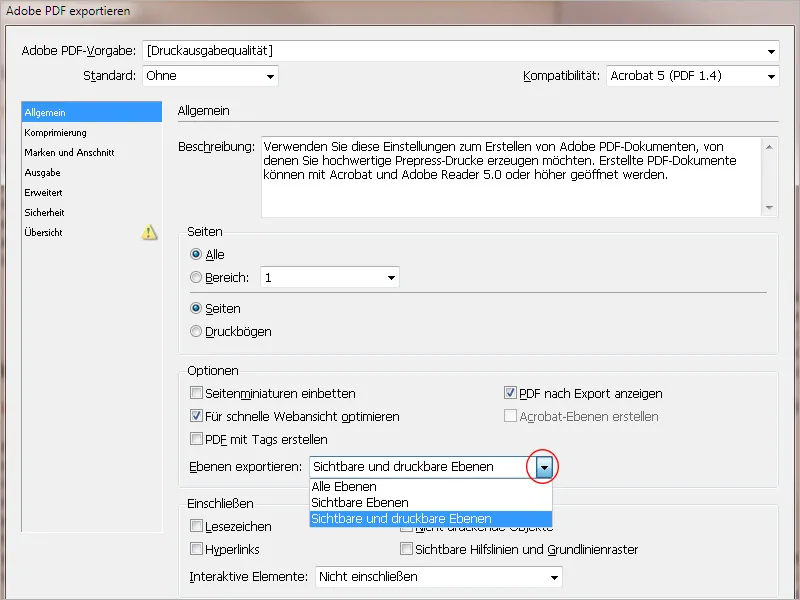С помощта на функционалността Нива в InDesign може да се изградят по-сложни, но все пак прегледни документи. Нивата могат да се представят като прозрачни фолиа, които се намират едно върху друго и чиито съдържание може да бъде показвано или скривано и експортирано по желание.
Тази концепция позволява структуриране на елементите на макета и тяхното позициониране така, че различни езикови версии да бъдат обединени в един документ, да се създадат алтернативни дизайни на макета или дори - в най-лесния случай - да се изведе напълно оформена писменица веднъж като цветен PDF файл за екрана и след това като документ само с актуалния текст върху предварително отпечатано писменице на офисния принтер чрез деактивиране на слоя за макет.
Централната точка за работа с нива е Панела за управление на нива (достъпен чрез меню Прозорци>Нива или бърз клавиш F7).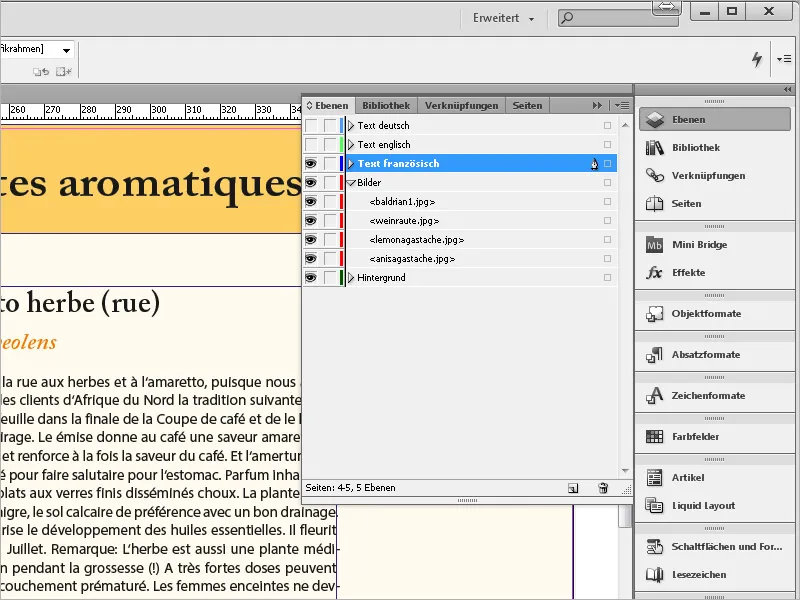
Всяко ново документ изначално включва едно ниво (Ниво 1). За да бъде олеснена визуалната ориентация, различните нива в палитрата и обектите, които се намират върху тях (или техните рамки за позициониране на страницата), се маркират с различни цветове (вижте предходния скрийншот).
Ниво 1 по подразбиране получава синя маркировка. При името на нивото в панела се намират две полета за отметка, чрез които всеки слой може да бъде показан или скрит и заключен за редакция, за да се предотвратят нежелани промени. Чрез малката стрелка пред името на нивото може да се отрази списък на всички обекти, използвани на това ниво.
Обектите могат да се преместват със задържан бутон на мишката при нужда вътре в нивото в панела и относително на другите обекти стъпково на преден или заден план или на друго ниво или могат да бъдат изтривани.
Подобно на самите нива, обектите им също могат да бъдат деактивирани или заключени чрез малките отметки на разгънатия списък в панела.
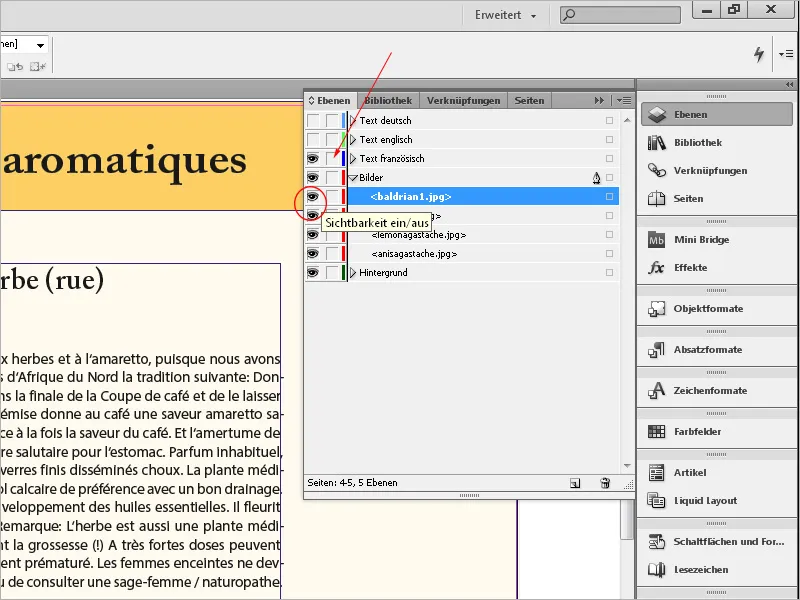
Чрез двойно кликване върху името на нивото се отваря диалоговия прозорец Опции за нива. Тук може да се редактират различни настройки за показване, заключване, отпечатване и пренос на текста, като се използват кутиите за отметка.
Нов слой може да се създаде с едно щракване върху бутона в долната част на Панела за управление на нива. За да работиш разумно с нива, трябва предварително да разгледаш внимателно кои елементи защо трябва да бъдат поставени на различни нива. Впоследствие преместването на обекти на друг слой не е проблем. Поредността на обектите на преден или заден план или между тях не изисква допълнителни нива и може да се настрои чрез Контекстното меню.
Нивата са особено полезни, когато трябва да се показват или изведат различни комбинации от преден и заден план. Пример за това е писменицата. Тя включва статични елементи като лого, брифинг, сгъвни линии и долен колонтитул.
За перфектно впечатление при клиента можете да използвате писмениците със своите цветове, отпечатани в голямо количество от типография.
Съобщения, фактури и други могат да се отпечатат с едноцветен черен цвят на вашето офисно устройство за печат.
Тъй като обаче голям брой от тези документи също трябва да бъдат изпратени електронно (след като финансовата администрация прие и електронни фактури без квалифицирана подписка от юли 2011), в такива случаи се изисква изход на цветните елементи на макета заедно с текста.
Това става лесно благодарение на нивата. Ако документът трябва да бъде отпечатан върху хартиен писменице, слоят за макет просто се скрива. При извеждане като PDF файл слоят се запазва. И ако искате писмениците с печатно първоначално зададен фон да бъдат отпечатани от типография, само слоят за макет се експортира.
Употребата на нива става особено интересна при създаването на брошури или каталози, които ще бъдат отпечатани в различни езикови версии. Тук, например, на заден план може да се поставят цветни площи, лого, номер на страницата и други статични елементи, а над тях да се създаде слой за изображения и отгоре на него - текстов слой.
Един текстов слой има предимството, че за корекции на копиета не е необходимо да се извежда на печат всеки път цветната и графична част, което улеснява обмена.
Текстовите слоеве могат да бъдат създадени отделно за всяко езиково издание. Ако текстът трябва да бъде отпечатан в черен цвят, типографията трябва само да смени ситопечатните плочи за различните езикови издания, което може значително да намали разходите за печат.
За да изведе само един (езиков) слой, преди това всички други слоеве трябва да бъдат скрити. При копиране на обекти от документ с множество слоеве в нов или различен документ, трябва да обърнете специално внимание на настройка в Палитрата меню: Тук има опция за Съхранение на слоевете при поставяне: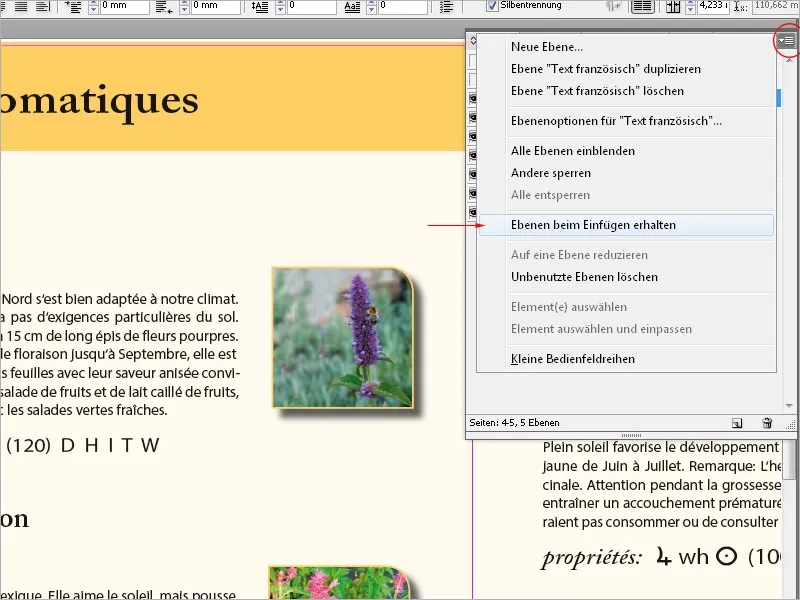
Ако тази опция е активирана (тогава има отметка в Палитрата меню), слоят (заедно с името му) на изходната документация се добавя към целевия документ. За копиране само на обекта без слой, опцията трябва да бъде деактивирана в изходния документ.
Нивата в нивовият стек в панела могат да бъдат преместени със задържан бутон на мишката към друго положение - нагоре или надолу. За да контролирате съдържанието на слой, щракнете върху кутията за отметка с натиснат клавиш Alt. Така всички други слоеве стават невидими, освен текущия. За да се обединят множество или всички слоеве на документ, те се избират в Панела за управление на нива (множествен избор чрез клавишите Ctrl или Shift), след което се избира целевият слой с едно щракане, който получава малък символ на молив, и след това в Палитрата или Контекстното меню се избира командата Намалете до един слой.
Чрез символа с кошчето за боклук в долната част на панела за управление може да се изтрие излишен слой. Моля, внимавайте, че разделението на слоевете засяга целия документ, а не само текущия видим печат.
Също така в диалоговия прозорец за Експорт или Принтиране може да се правят настройки за изхода на включените слоеве.